Usam Ransomware (09.16.25)
Що таке Usam Ransomware?Вимога-програма-вимога Usam - смертельний криптовірус, який підпадає під сімейство викупників Djvu. Вірусна загроза велика, оскільки навіть може спричинити смертельніші небезпеки для троянських програм. Ця шкідлива програма блокує файли жертви після проникнення на комп’ютер. Потім оркестранти вимагають гроші в обмін на ключ розшифровки. Кіберзлочинці, що стоять за цим вірусом, сумно відомі тим, що запускають атаки з використанням різного шкідливого програмного забезпечення, яке підпадає під сімейство Djvu. Злочинці випустили понад 230 версій вірусів, причому Usam є останньою версією.
Про вимога-програму Usam вперше повідомляли в середині червня 2020 року, і шкідливе програмне забезпечення продовжувало нарощувати свою популярність серед користувачів платформи Windows. Розповсюдження цієї шкідливої програми часто здійснюється за допомогою хитромудрих методів, таких як розлами програмного забезпечення, незахищені RDP, а також кейгени. Коли особа ініціює корисне навантаження програми-вимога, шкідливі програми починають працювати негайно, шифруючи файли, головним чином націлюючи музику, відео, фотографії, а також документи та багато іншого. Коли файл зашифровано, додається розширення .usam, що заповнює обмеження жертви на доступ до своїх файлів.
Як видалити Usam RansomwareСумна правда полягає в тому, що на даний момент неможливо розшифрувати Usam зашифровані файли без необхідності платити. Навіть знаменитий STOPdecryptor, який доступний кожному в Інтернеті, не може розшифрувати файли, заблоковані Усамам. STOPdecryptor застарілий, оскільки може розшифровувати лише версії Djvu, випущені не пізніше осені 2019 року.
Відповідно до текстового файлу readme, який потрапляє на комп’ютер жертви після завершення шифрування особистих файлів, користувач повинен переказати плату за біткойн, еквівалентну 490 доларам США протягом 72 годин. Деталі адреси для переказу криптовалюти можна отримати, поспілкувавшись з одним із представників кіберзлочинців по електронній пошті [захищена електронною поштою] або [захищена електронною поштою]. Якщо збір не буде сплачений у встановлений термін, жертва буде змушена заплатити переглянута сума викупу $ 980.
Незважаючи на те, що плата за викупну програму може здатися єдиним способом отримати доступ до ваших файлів знову, ми не радимо її. Чому? Для початку це злочинці, які заробляють на життя вимагання невинних людей. Тому серед них немає шани, а це означає, що немає жодних гарантій того, що ваші файли будуть розшифровані. Навіть якщо ви це зробите, також немає гарантії, що вони назавжди залишать вас у спокої. Поступившись, ви стаєте для них легкою мішенню. Швидше втрачайте файли, не несучи фінансових втрат.
Що може зробити Usam Ransomware?Як тільки ви виявите, що на вас напали програми-вимагателі Usam, негайне видалення вірусу має стати вашим безпосереднім курсом дій. Тримання вірусу у вашій системі протягом тривалого часу може пошкодити деякі ваші системні файли, ще більше заглибившись у коріння проблеми. Більше того, Усам є частиною банди, тобто шанси запросити своїх друзів у постійний візит великі. Однак, незалежно від часових рамок, які вірус Usam міг провести у вашій системі, вам знадобиться інструмент глибокого очищення системи. Для початку, щоб вірус уникнув виявлення, він повинен спочатку внести деякі зміни в систему. Після цього він зможе запустити інструмент шифрування без виявлення.
Спочатку програма-вимагатель Usam виводить шкідливі записи в каталоги% AppData%,% User% або% Temp%. Потім запускає команду з правами адміністратора, потім видаляє копії Shadow Volume і деактивує антивірусне програмне забезпечення системи. Нарешті, він завантажує Trojan Azorult, який є вторинною корисною інформацією для крадіжки даних. На цьому зміни не закінчуються, оскільки вони не є певними. Отже, чим довше вірус залишається, тим важче буде назавжди позбутися його.
Коли Usam успішно проникне на ваш комп’ютер, відбудеться ціла система блокування файлів. Потім інформаційна примітка буде подана у файлі _readme.txt, і вона матиме такий вигляд:
УВАГА!
Не хвилюйтеся, ви можете повернути всі свої файли!
Усі ваші файли, такі як фотографії, бази даних, документи та інші важливі файли, зашифровані з найсильнішим шифруванням та унікальним ключем.
Єдиним методом відновлення файлів є придбання інструменту розшифровки та унікального ключа для вас.
Це програмне забезпечення розшифрує всі ваші зашифровані файли.
Які у вас гарантії?
Ви можете надіслати один із зашифрованих файлів із свого ПК, і ми розшифруємо його безкоштовно.
Але ми можемо безкоштовно розшифрувати лише 1 файл. Файл не повинен містити цінної інформації.
Ви можете отримати та переглянути інструмент розшифровки огляду відео:
https://we.tl/t-WJa63R98Ku
Ціна приватного ключа та програмного забезпечення для дешифрування становить 980 доларів США.
Знижка 50% доступна, якщо ви зв’яжетеся з нами перші 72 години, це ціна для вас 490 доларів.
Зверніть увагу, що ви ніколи не зможете ваші дані без оплати.
Перевірте свою електронну пошту «Спам» або «Небажана», якщо ви не отримаєте відповіді більше 6 годин.
Щоб отримати це програмне забезпечення, вам потрібно напишіть на наш електронний лист:
[електронна пошта захищена]
Зарезервуйте електронну адресу, щоб зв’язатися з нами:
[захищена електронною поштою]
Ваш особистий ідентифікатор:
Хоча лист може здатися переконливим і полегшуючим, сплата викупного платежу може призвести до іншої фальшивки, враховуючи, що кіберзлочинці можуть вирішити не виконати свою обіцянку. По суті, заплативши, ви потрапите на милість своїх зловмисників, тобто ви не будете контролювати ситуацію.
Інструкції з видалення вимога-програм-вимогачів Usam надійний інструмент безпеки. Інструмент безпеки повинен мати сучасну базу вірусів, щоб він не пропускав найновіші файли Usam, розміщені по всій системі. Щоб виконати процедуру автоматичного видалення, слід розглянути надійні інструменти. В іншому випадку ви можете виконати наведені нижче дії, щоб видалити шкідливе програмне забезпечення:Щоб видалити Usam Ransomware зі свого пристрою, виконайте такі дії:
Крок 1 . Видалити Usam Ransomware з Windows
Крок 2. Видалити Usam Ransomware з Mac OS X
Крок 3. Позбутися Usam Ransomware з Internet Explorer
Крок 4. Видаліть Usam Ransomware з Microsoft Edge
Крок 5. Видаліть Usam Ransomware з Mozilla Firefox
Крок 6. Видаліть Usam Ransomware з Google Chrome
Крок 7. Позбудьтесь програми-вимогателя Usam із Safari
Як видалити вимога-програму Usam із Windows
Однією із загальних рис програми-вимогателя Usam є те, що вони люблять видавати себе законними програмами або можна поставити в комплекті із законними програмами, щоб заразити ваш комп’ютер. Перше, що вам потрібно зробити, зіткнувшись із ризиком Usam Ransomware, - це видалити програму, що поставляється разом з ним.
Видалити потенційно шкідливі та небажані програми з Windows і назавжди позбутися програми-вимогателя Usam , дотримуйтесь цих вказівок:
1. Видаліть шкідливі програми.Натисніть Пуск , а потім введіть Панель управління у вікні пошуку. Клацніть Панель керування в результатах пошуку, а потім натисніть посилання Видалити програму в розділі Програма . Панель керування виглядає так само для комп’ютерів з Windows 7, але для користувачів Windows XP замість цього натисніть Додати / видалити програми .
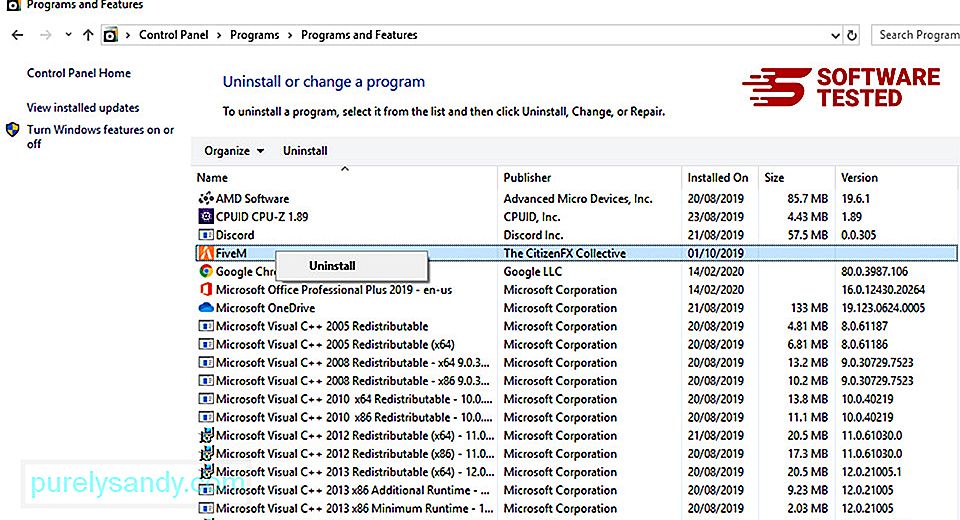
Для Windows 10 користувачі, ви також можете видалити програми, перейшовши до Пуск & gt; Налаштування & gt; Додатки & gt; Додатки & amp; функції.
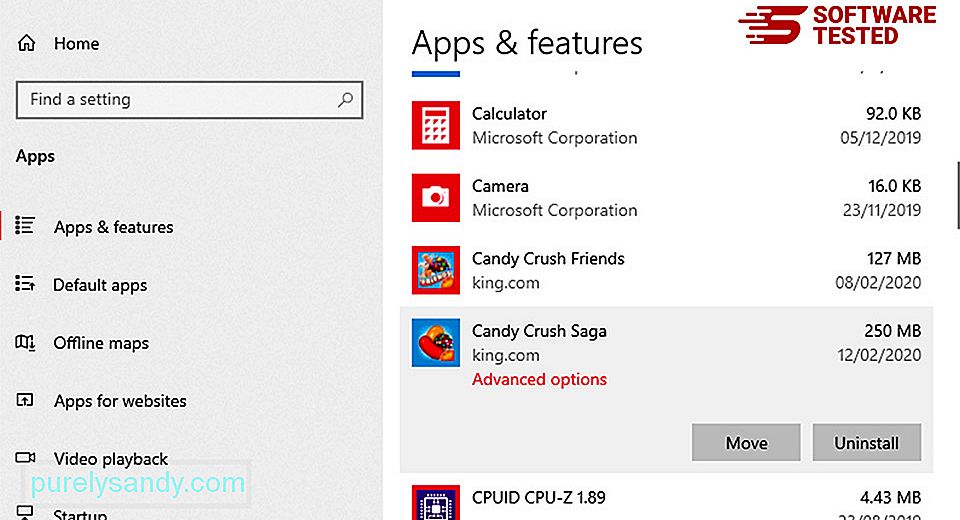
У списку програм на вашому комп’ютері знайдіть нещодавно встановлені або підозрілі програми, які, на вашу думку, є шкідливими.
Видаліть їх, натиснувши клацніть, якщо ви знаходитесь на панелі керування), а потім виберіть Видалити . Ще раз натисніть Видалити , щоб підтвердити дію. Дочекайтеся завершення процесу видалення.
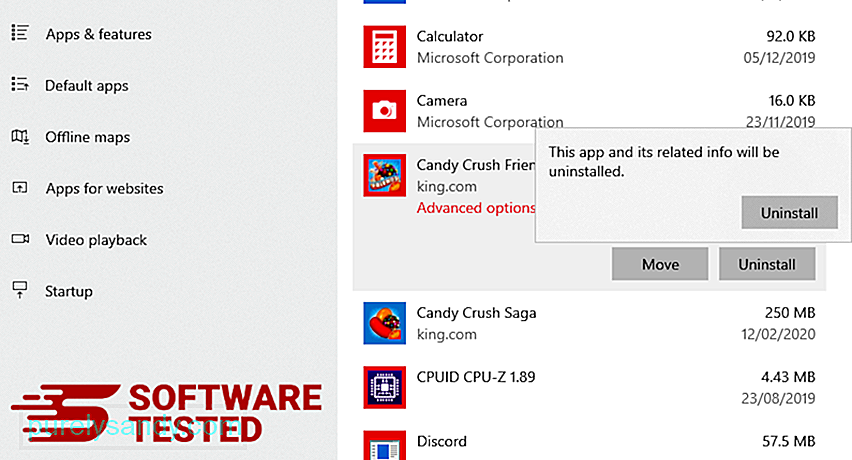
Для цього клацніть правою кнопкою миші ярлик програми, яку ви деінсталювали, а потім виберіть Властивості.
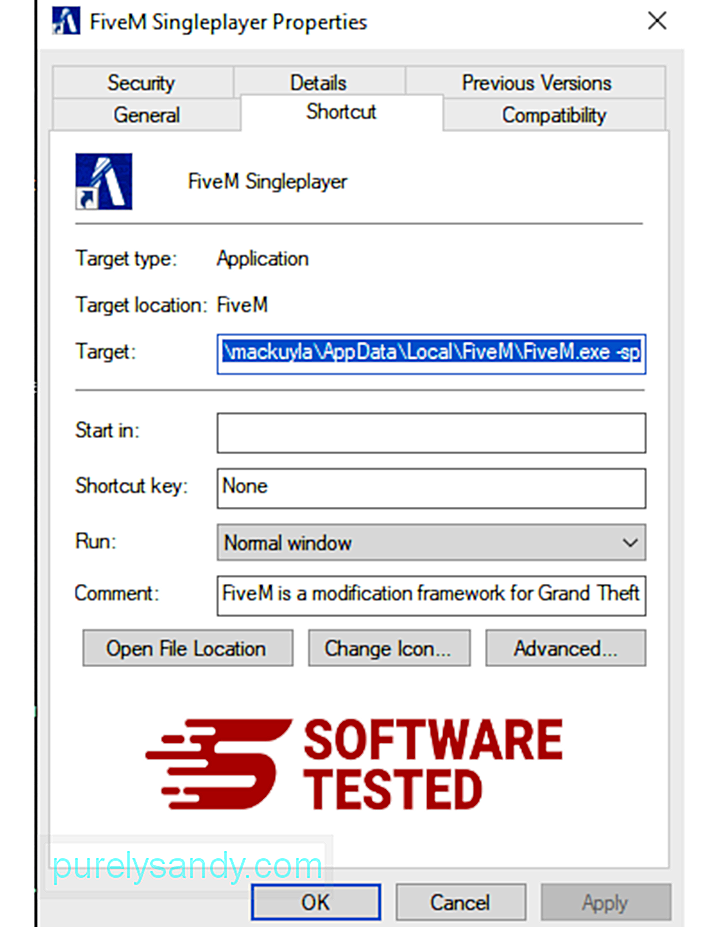
Він повинен автоматично відкрити вкладку Ярлик . Перегляньте поле Ціль і видаліть цільову URL-адресу, пов’язану зі шкідливим програмним забезпеченням. Ця URL-адреса вказує на папку встановлення шкідливої програми, яку ви видалили.
4. Повторіть усі кроки, перелічені вище, для всіх ярликів програми.Перевірте всі місця, де ці ярлики можуть бути збережені, включаючи робочий стіл, меню «Пуск» та панель завдань.
5. Порожній кошик.Після того, як ви видалите всі небажані програми та файли з Windows, очистіть свій кошик, щоб повністю позбутися програми-вимогателя Usam. Клацніть правою кнопкою миші Кошик на робочому столі, а потім виберіть Очистити кошик . Натисніть OK , щоб підтвердити.
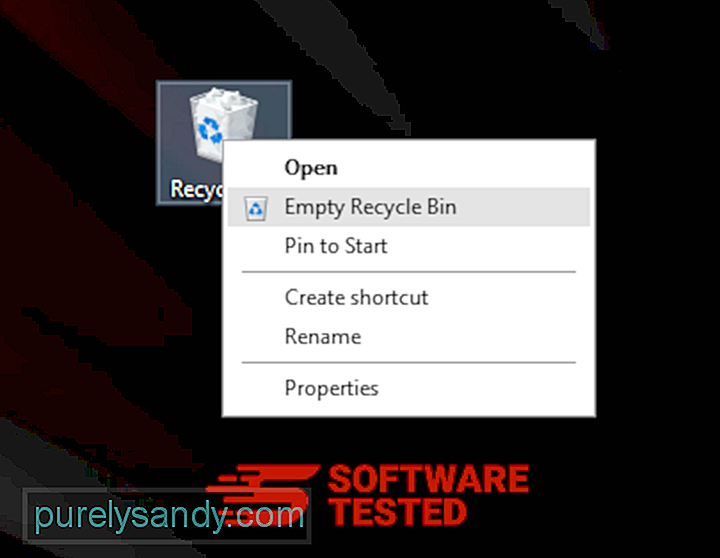
Як видалити Usam Ransomware з macOS
macOS є більш безпечним, ніж Windows, але не виключено, що шкідливе програмне забезпечення може бути присутнім на Mac. Як і інші операційні системи, macOS також вразлива до шкідливого програмного забезпечення. Насправді було кілька попередніх атак шкідливого програмного забезпечення, націлених на користувачів Mac.
Видалити Usam Ransomware з Mac набагато простіше, ніж інші ОС. Ось повний посібник:

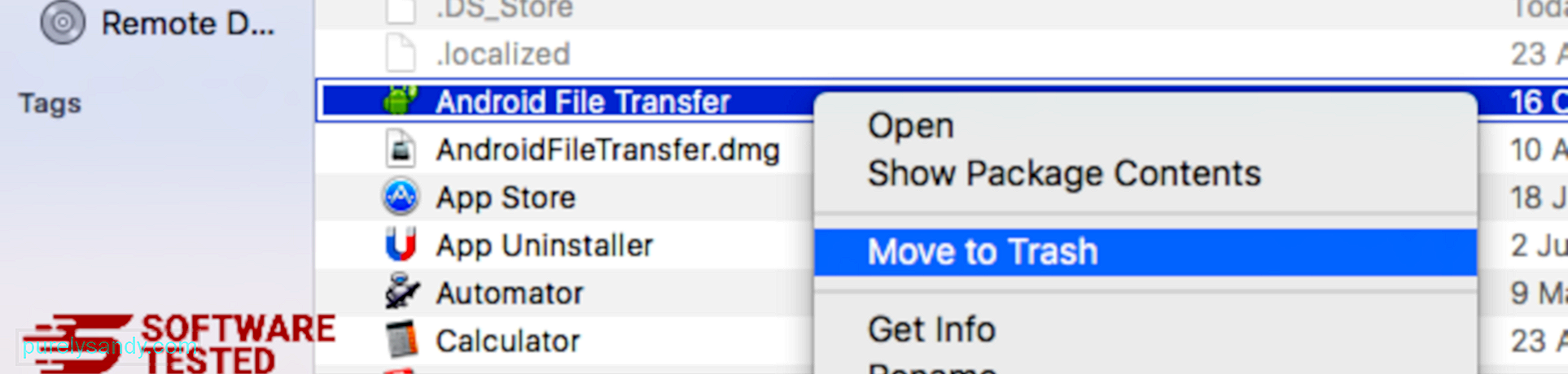
Щоб повністю позбутися Usam Ransomware, спорожніть смітник.
Як позбутися програми-вимогателя Usam з Internet Explorer
Щоб переконатися, що зловмисне програмне забезпечення, яке зламало ваш веб-переглядач, повністю знищено, а всі несанкціоновані зміни скасовано в Internet Explorer, виконайте наведені нижче дії.
1. Позбавтеся від небезпечних доповнень. Коли зловмисне програмне забезпечення викрадає ваш браузер, одним із очевидних ознак є те, коли ви бачите надбудови або панелі інструментів, які раптово з’являються в Internet Explorer без вашого відома. Щоб видалити ці доповнення, запустіть Internet Explorer , натисніть значок шестірні у верхньому правому куті браузера, щоб відкрити меню, а потім виберіть Керувати доповненнями. 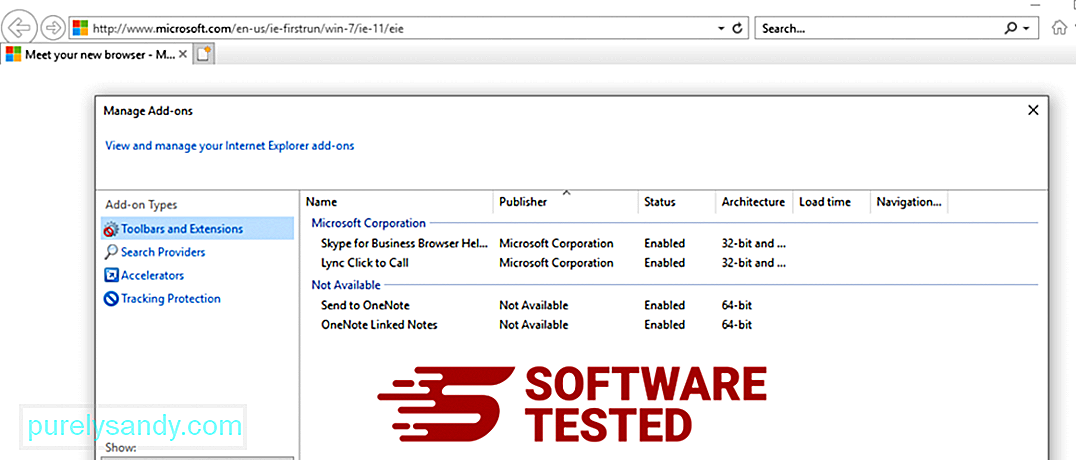
Коли ви бачите вікно Керування доповненнями, знайдіть (ім’я шкідливого програмного забезпечення) та інші підозрілі плагіни / доповнення. Ви можете вимкнути ці плагіни / доповнення, натиснувши Вимкнути . 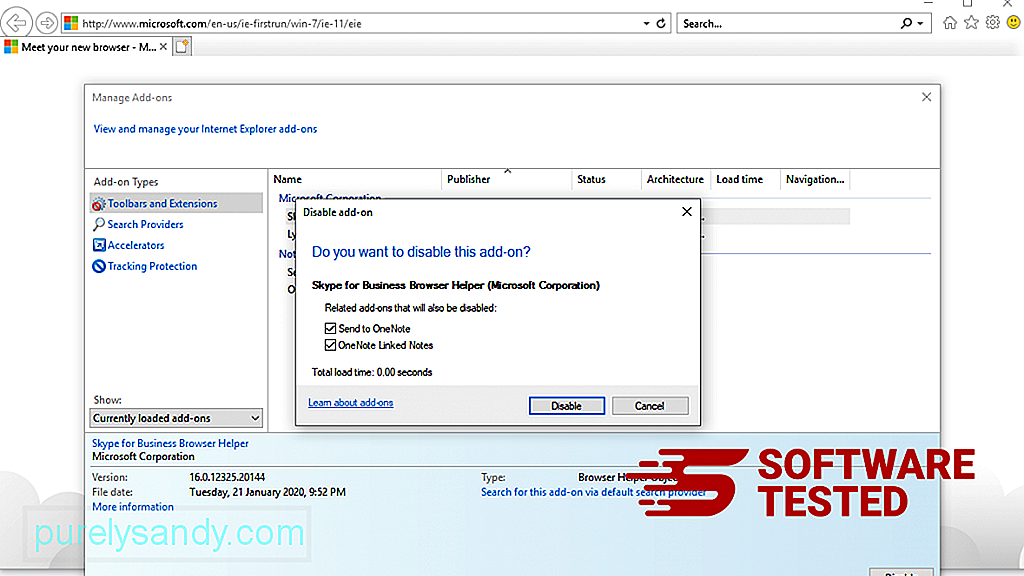
Якщо у вас раптом з’явилася інша стартова сторінка або ваша пошукова система за замовчуванням була змінена, ви можете змінити її назад через налаштування Internet Explorer. Для цього натисніть значок шестірні у верхньому правому куті браузера, а потім виберіть Властивості браузера . 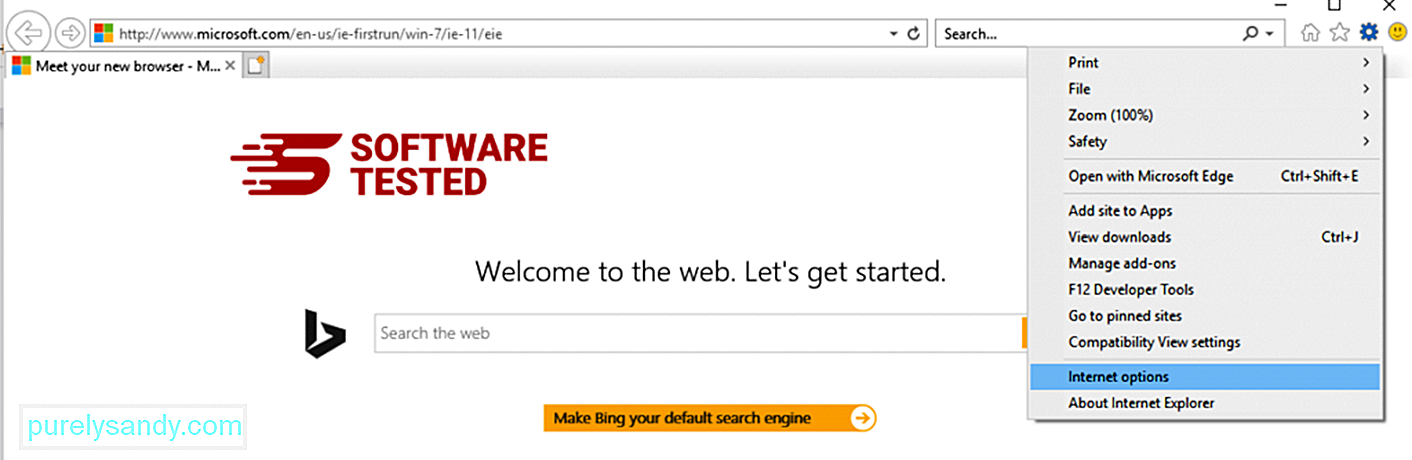
На вкладці Загальне видаліть URL-адресу домашньої сторінки та введіть бажану домашню сторінку. Натисніть Застосувати , щоб зберегти нові налаштування. 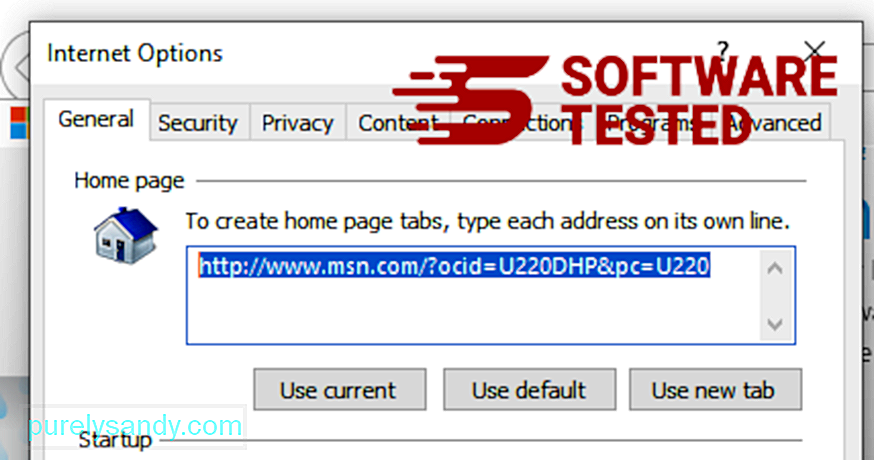
У меню Internet Explorer (значок шестірні вгорі) виберіть Властивості браузера . Клацніть на вкладку Додатково , а потім виберіть Скинути . 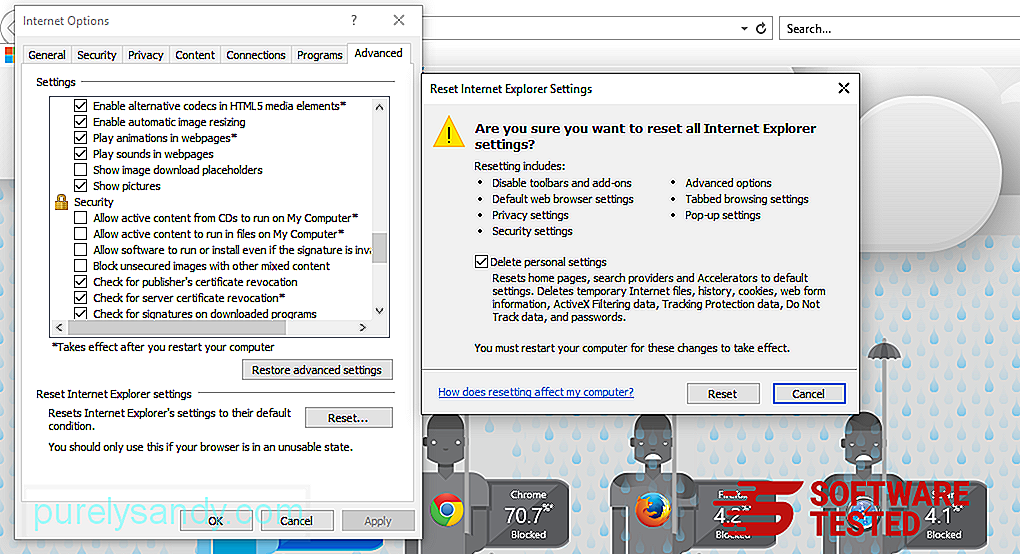
У вікні Скидання поставте галочку Видалити особисті налаштування та ще раз натисніть кнопку Скинути , щоб підтвердити дію.
Як видалити Usam Ransomware на Microsoft Edge
Якщо ви підозрюєте, що ваш комп’ютер заражений зловмисним програмним забезпеченням, і вважаєте, що ваш браузер Microsoft Edge постраждав, найкраще скинути браузер.
Є два способи скинути налаштування налаштування Microsoft Edge, щоб повністю видалити всі сліди зловмисного програмного забезпечення на вашому комп’ютері. Для отримання додаткової інформації зверніться до інструкцій нижче.
Спосіб 1. Скидання налаштувань Edge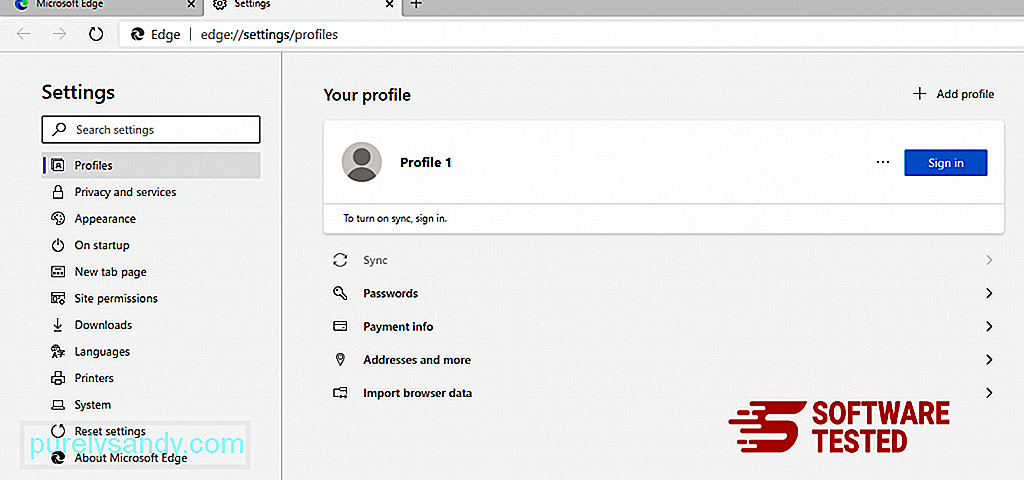
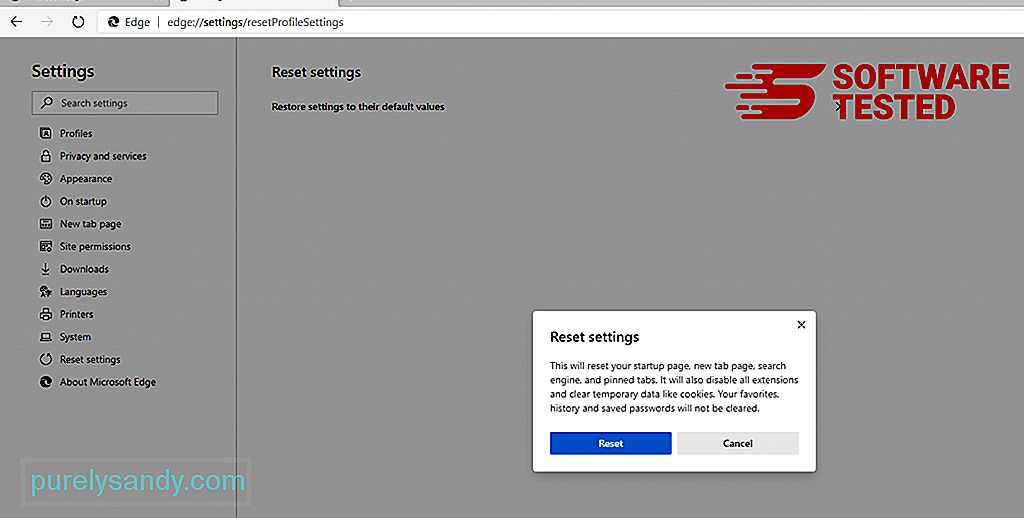
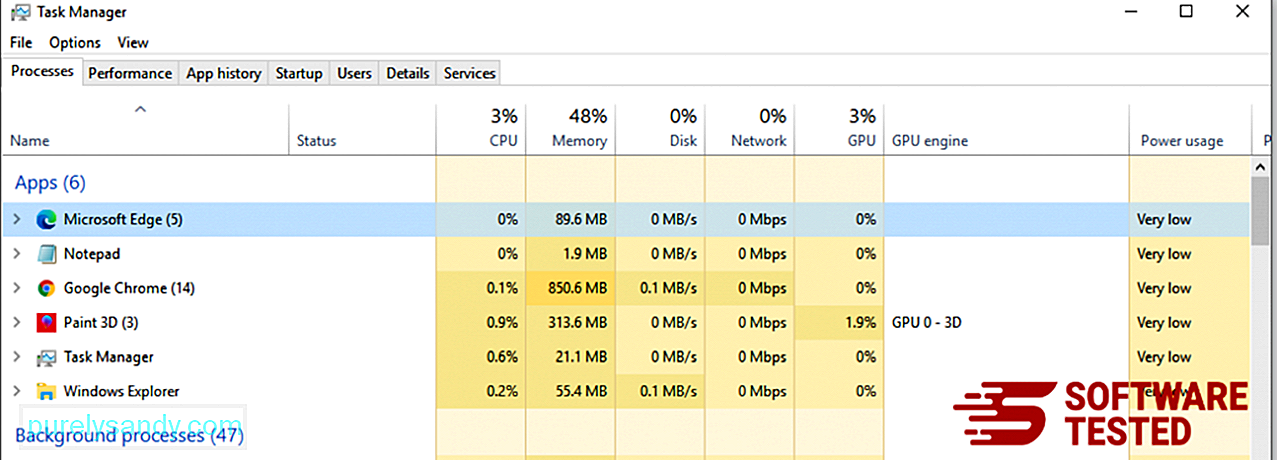
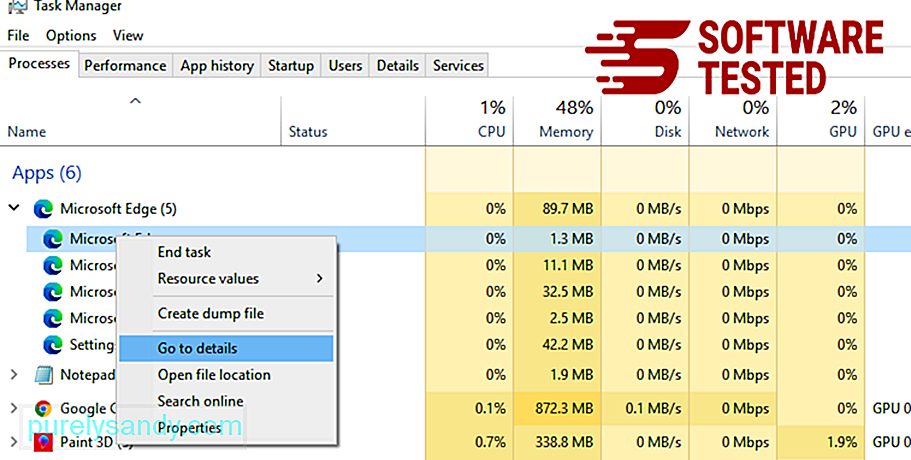

Інший спосіб скинути Microsoft Edge - це використання команд. Це вдосконалений метод, який надзвичайно корисний, якщо програма Microsoft Edge продовжує збій або взагалі не відкривається. Перед використанням цього методу обов’язково зробіть резервну копію важливих даних.
Ось кроки для цього:
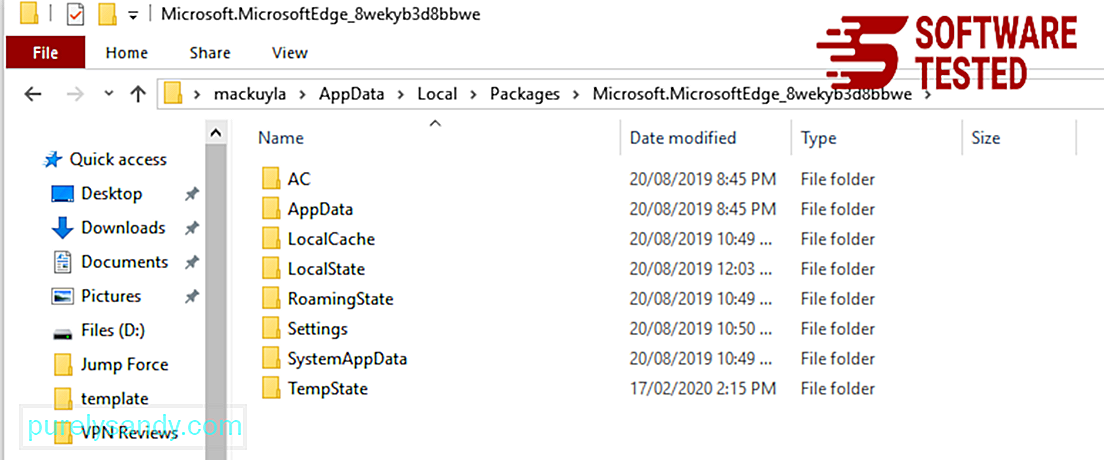
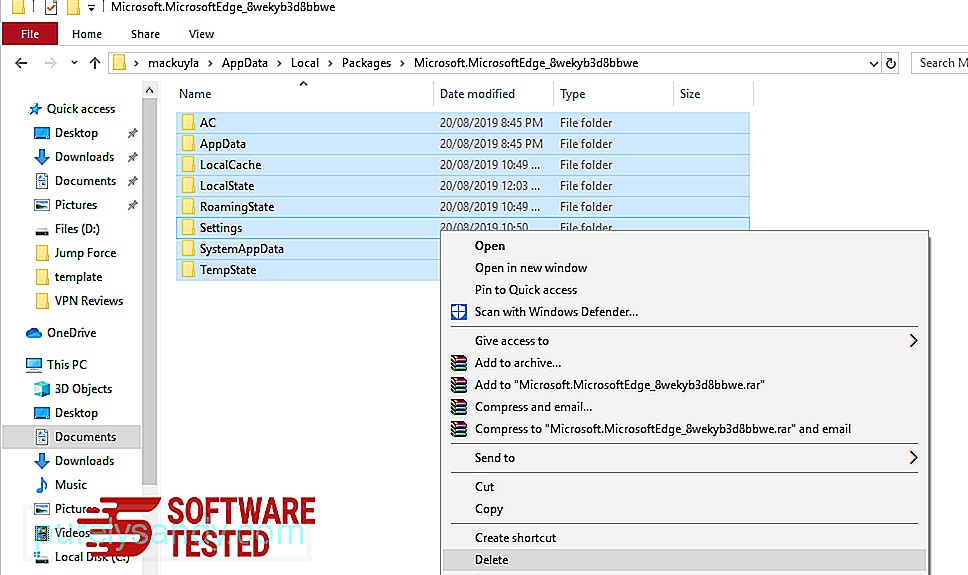
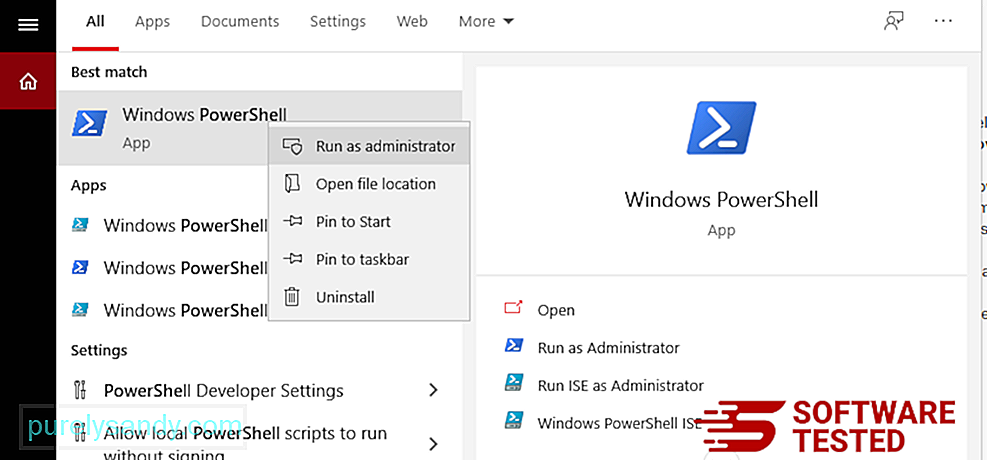
Get-AppXPackage -AllUsers -Name Microsoft.MicrosoftEdge | Foreach {Add-AppxPackage -DisableDevelopmentMode -Register $ ($ _. InstallLocation) \ AppXManifest.xml -Verbose} 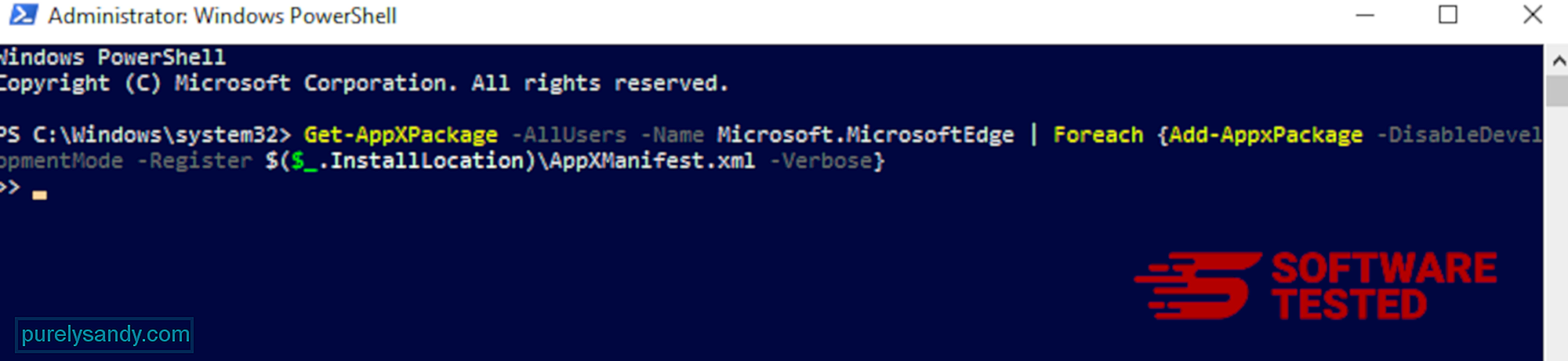
Як видалити Usam Ransomware з Mozilla Firefox
Як і інші браузери, шкідливе програмне забезпечення намагається змінити налаштування Mozilla Firefox. Вам потрібно скасувати ці зміни, щоб видалити всі сліди від Usam Ransomware. Виконайте наведені нижче дії, щоб повністю видалити Usam Ransomware з Firefox:
1. Видаліть небезпечні або незнайомі розширення.Перевірте Firefox на наявність незнайомих розширень, які ви не пам’ятаєте встановити. Існує величезна ймовірність того, що ці розширення були встановлені шкідливим програмним забезпеченням. Для цього запустіть Mozilla Firefox, натисніть на значок меню у верхньому правому куті, а потім виберіть Додатки & gt; Розширення .
У вікні Розширення виберіть Usam Ransomware та інші підозрілі плагіни. Клацніть меню з трьома крапками поруч із розширенням, а потім виберіть Видалити , щоб видалити ці розширення. 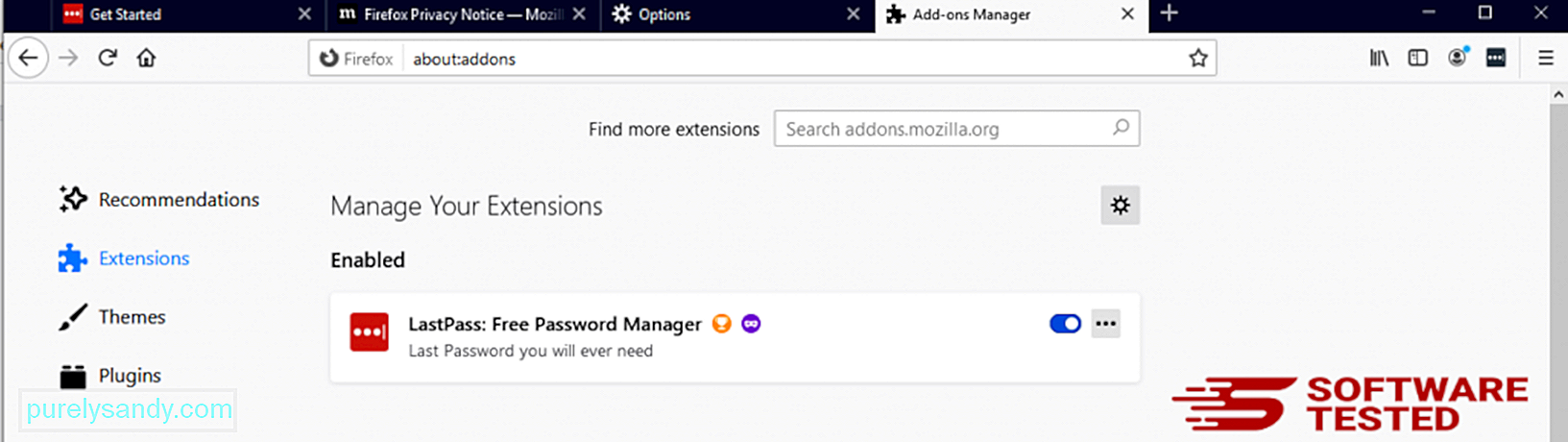
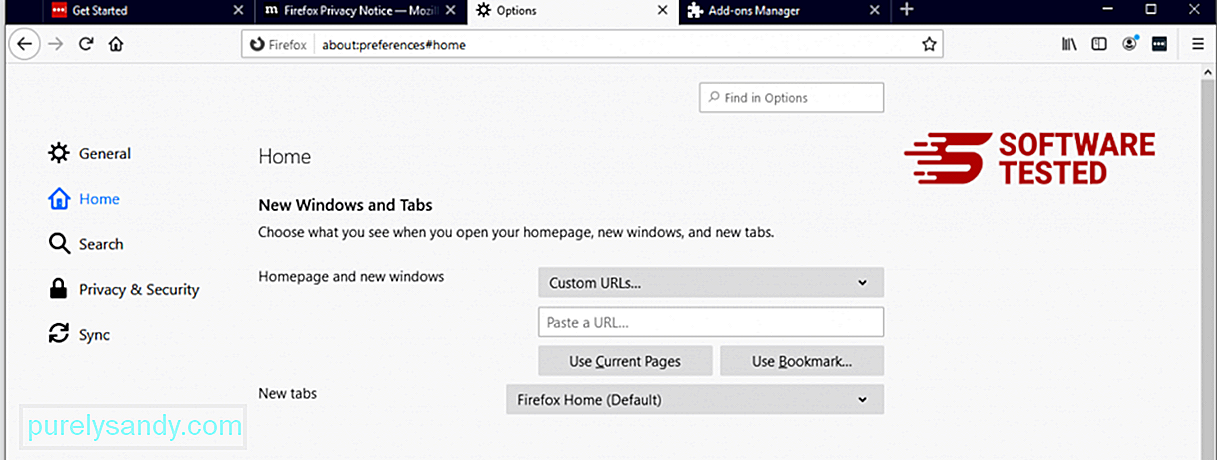
Клацніть на меню Firefox у верхньому правому куті браузера, а потім виберіть Параметри & gt; Загальні. Видаліть шкідливу домашню сторінку та введіть бажану URL-адресу. Або ви можете натиснути Відновити , щоб перейти на домашню сторінку за замовчуванням. Натисніть OK , щоб зберегти нові налаштування.
3. Скиньте Mozilla Firefox. Перейдіть до меню Firefox, а потім клацніть на знак запитання (Довідка). Виберіть Інформація про усунення несправностей. Натисніть кнопку Оновити Firefox , щоб перейти до нового браузера. 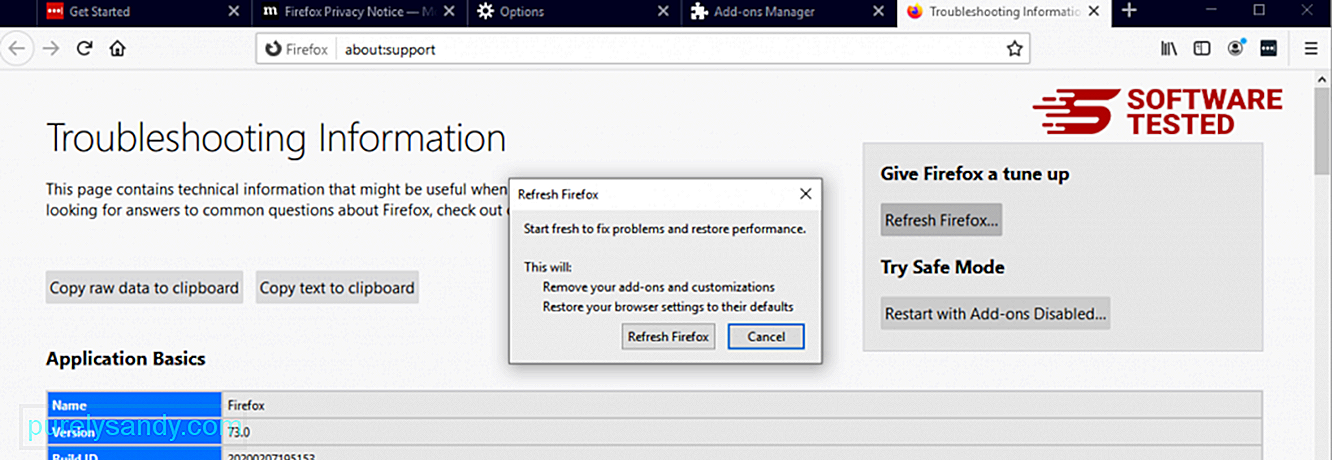
Після того, як ви виконаєте наведені вище кроки, Usam Ransomware буде повністю втрачено з вашого браузера Mozilla Firefox.
Як видалити Usam Ransomware з Google Chrome
Щоб повністю видалити Usam Ransomware зі свого комп’ютера, потрібно скасувати всі зміни в Google Chrome, видалити підозрілі розширення, плагіни та доповнення, додані без вашого дозволу.
Дотримуйтесь інструкцій інструкції нижче для видалення Usam Ransomware з Google Chrome:
1. Видалити шкідливі плагіни. Запустіть програму Google Chrome, а потім натисніть на значок меню у верхньому правому куті. Виберіть Інші інструменти & gt; Розширення. Шукайте Usam Ransomware та інші шкідливі розширення. Виділіть ці розширення, які потрібно видалити, а потім натисніть Видалити , щоб видалити їх. 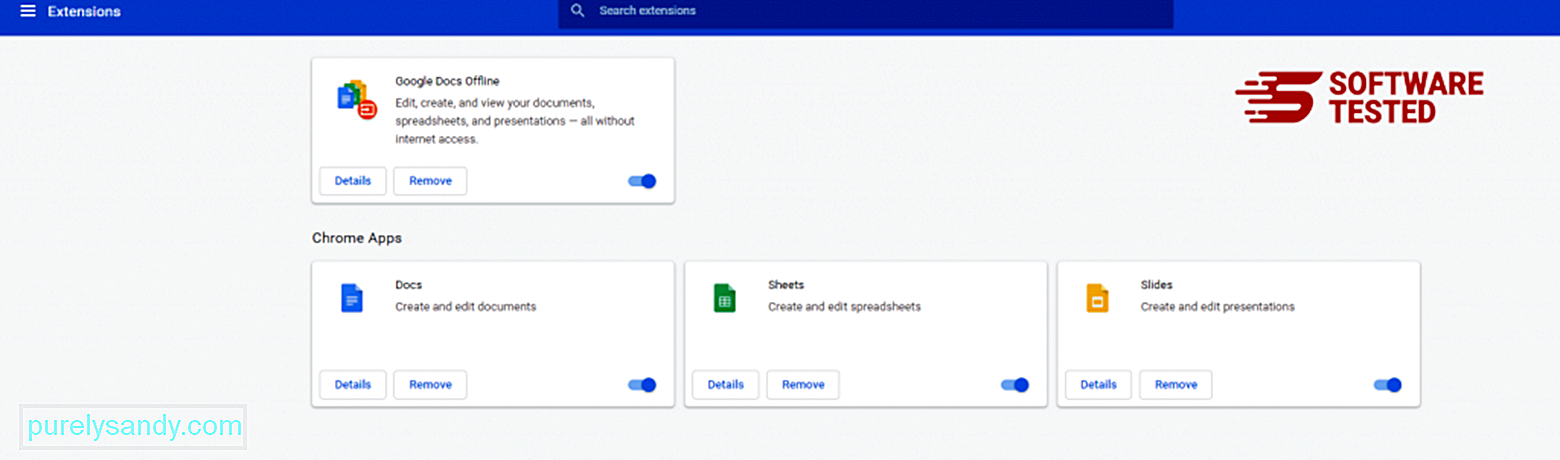
Клацніть на піктограму меню Chrome і виберіть Налаштування . Натисніть Під час запуску , а потім поставте галочку Відкрити певну сторінку чи набір сторінок . Ви можете налаштувати нову сторінку або використати наявні сторінки як домашню. 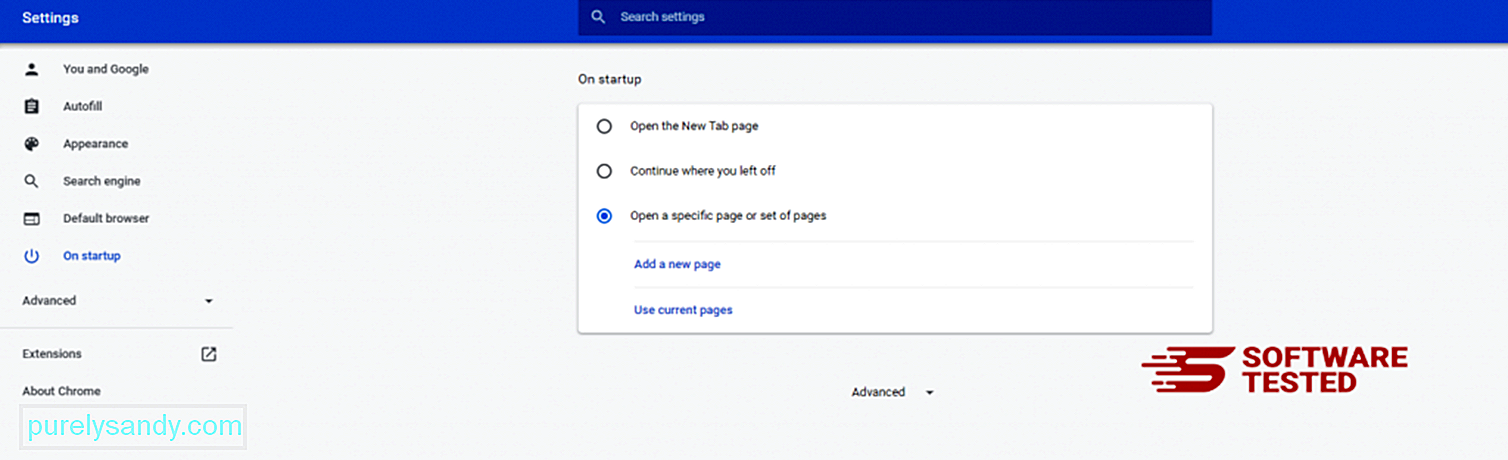
Поверніться до значка меню Google Chrome і виберіть Налаштування & gt; Пошукова система , а потім натисніть Керувати пошуковими системами . Ви побачите список пошукових систем за замовчуванням, доступних для Chrome. Видаліть будь-яку пошукову систему, яка, на вашу думку, є підозрілою. Клацніть меню з трьома крапками поруч із пошуковою системою та натисніть Видалити зі списку. 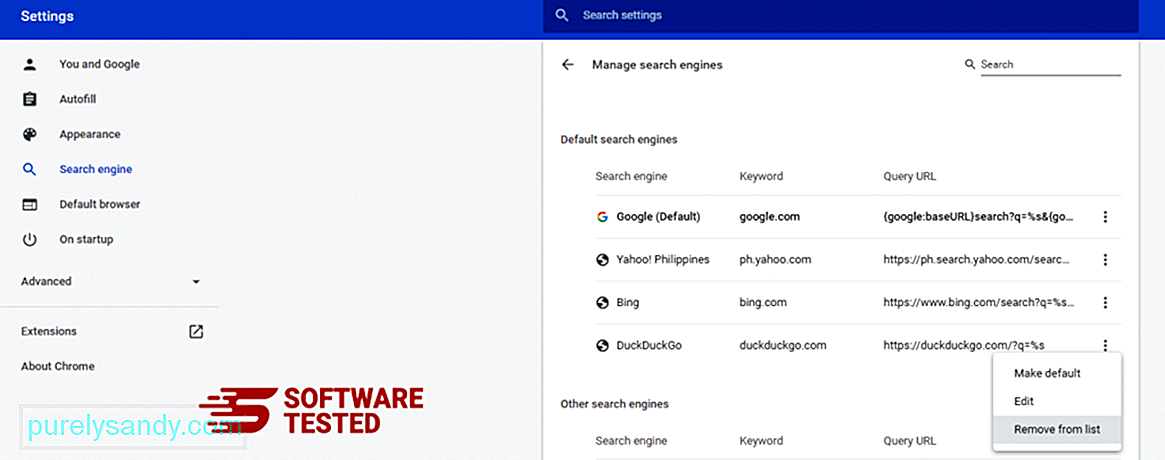
Клацніть на піктограму меню у верхньому правому куті вашого браузера та виберіть Налаштування . Прокрутіть униз сторінки, а потім натисніть Відновити налаштування до початкових значень за замовчуванням у розділі Скинути та очистити. Натисніть кнопку Скинути налаштування, щоб підтвердити дію. 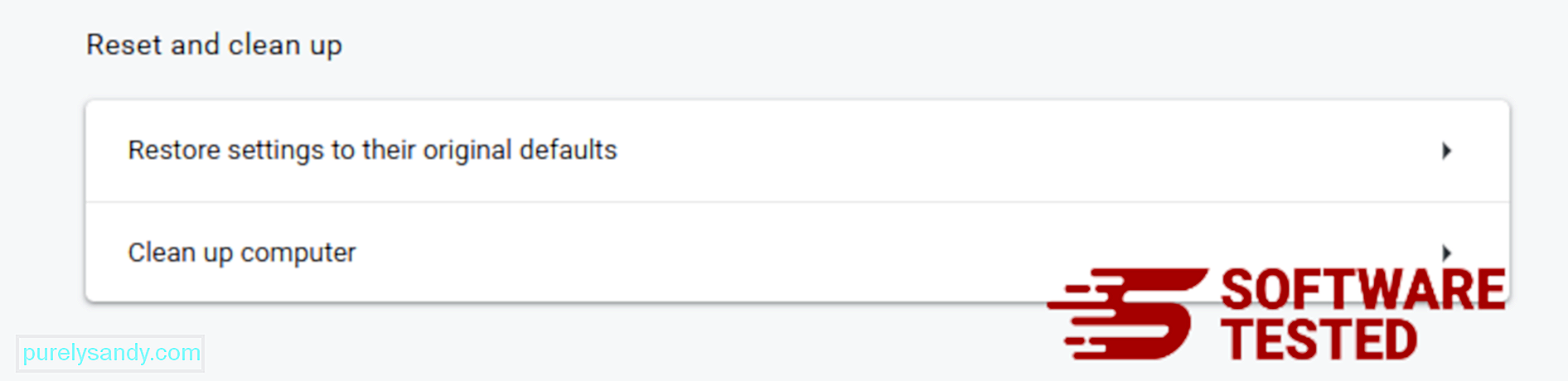
Цей крок скине вашу сторінку запуску, нову вкладку, пошукові системи, закріплені вкладки та розширення. Однак ваші закладки, історія браузера та збережені паролі будуть збережені.
Як позбутися від Usam Ransomware із Safari
Браузер комп’ютера є однією з основних цілей зловмисного програмного забезпечення - зміна налаштувань, додавання нових розширень та зміна пошукової системи за замовчуванням. Отже, якщо ви підозрюєте, що ваш Safari заражений Usam Ransomware, виконайте такі кроки:
1. Видалити підозрілі розширення Запустіть веб-браузер Safari та натисніть Safari у верхньому меню. Натисніть Налаштування у спадному меню. 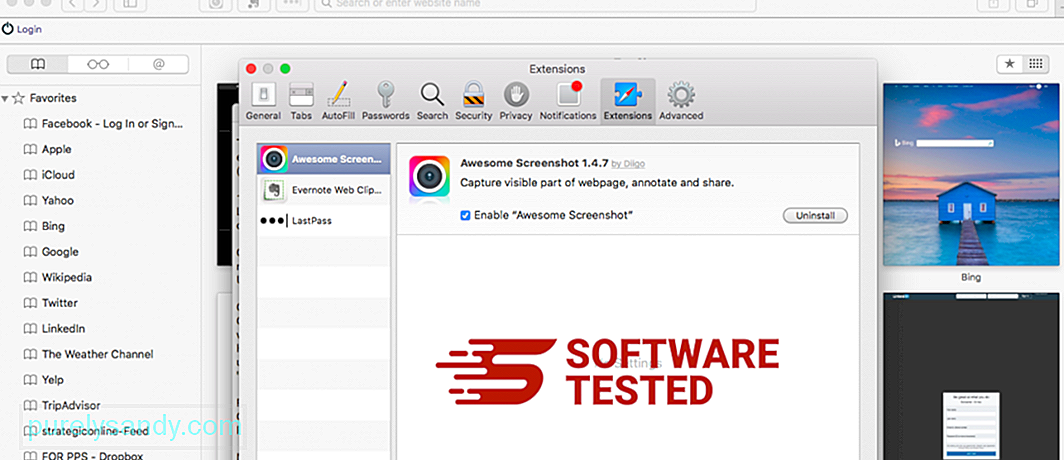
Клацніть на вкладку Розширення вгорі, а потім перегляньте список встановлених на даний момент розширень у меню ліворуч. Шукайте Usam Ransomware або інші розширення, про які ви не пам’ятаєте, що їх встановлювали. Натисніть кнопку Видалити , щоб видалити розширення. Зробіть це для всіх ваших підозр на зловмисні розширення.
2. Скасувати зміни на домашній сторінціВідкрийте Safari, а потім натисніть Safari & gt; Преференції. Натисніть Загальне . Перевірте поле Домашня сторінка та переконайтеся, що це було відредаговано. Якщо вашу домашню сторінку змінив Usam Ransomware, видаліть URL-адресу та введіть домашню сторінку, яку ви хочете використовувати. Не забудьте включити http: // перед адресою веб-сторінки.
3. Скинути налаштування Safari32406
Відкрийте програму Safari та натисніть Safari у меню у верхньому лівому куті екрана. Натисніть Скинути Safari. Відкриється діалогове вікно, де ви зможете вибрати, які елементи потрібно скинути. Далі натисніть кнопку Скинути , щоб завершити дію.
Відео YouTube: Usam Ransomware
09, 2025

